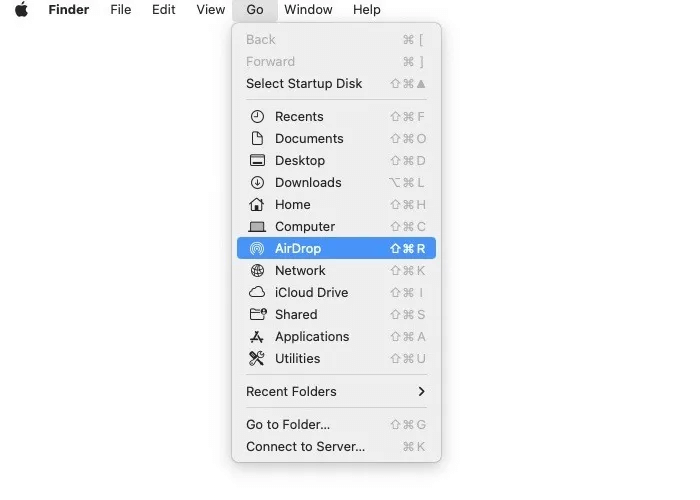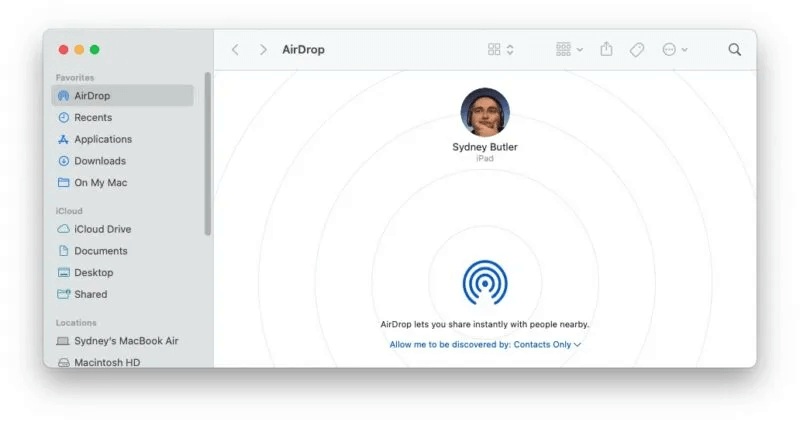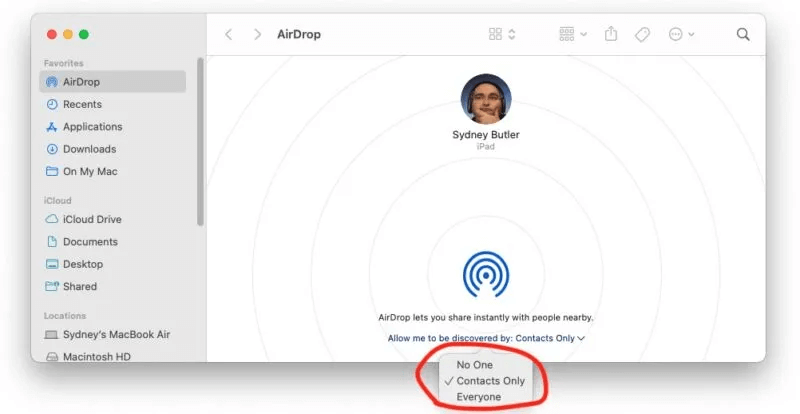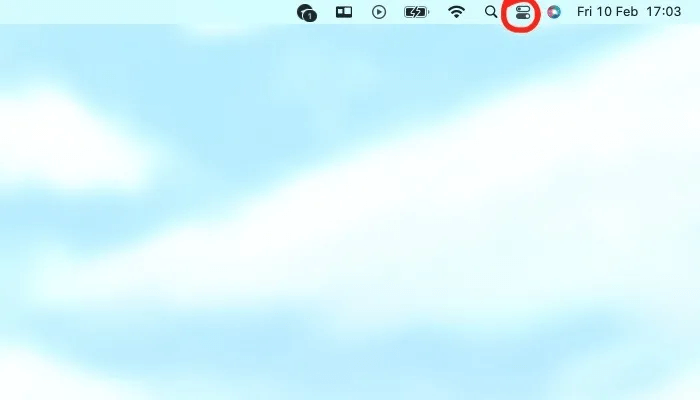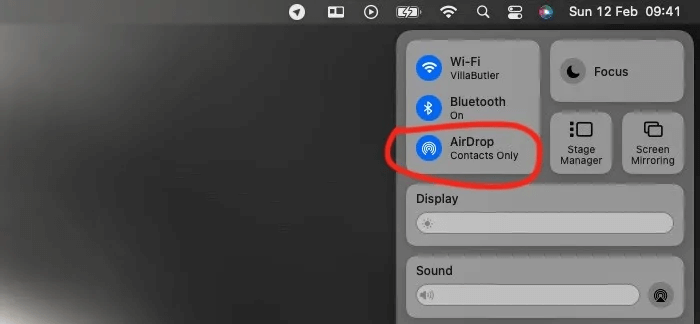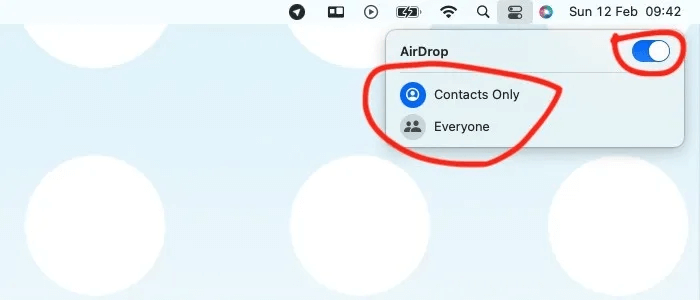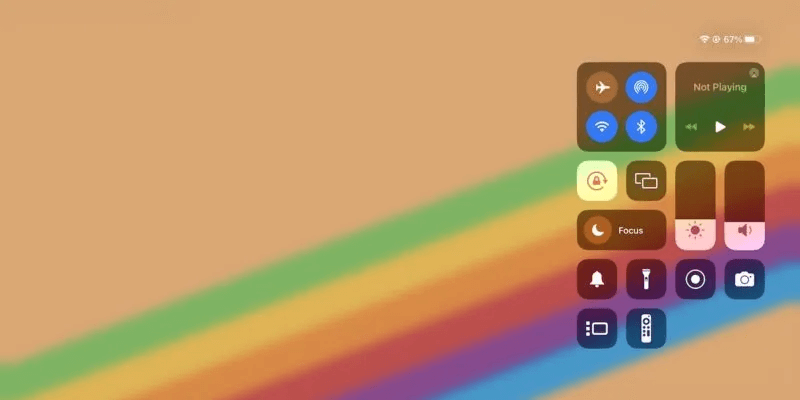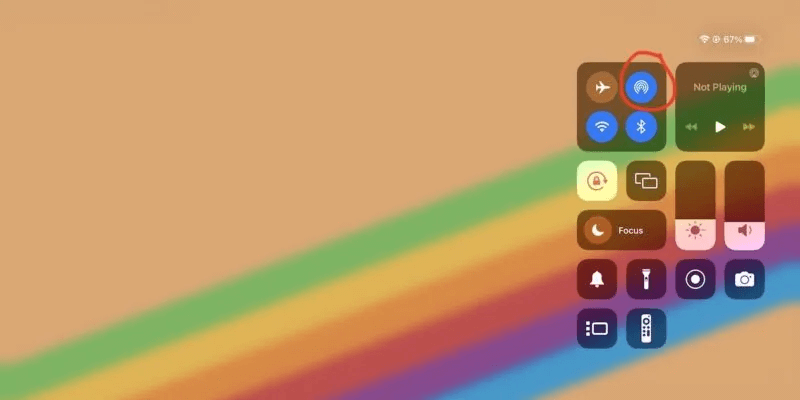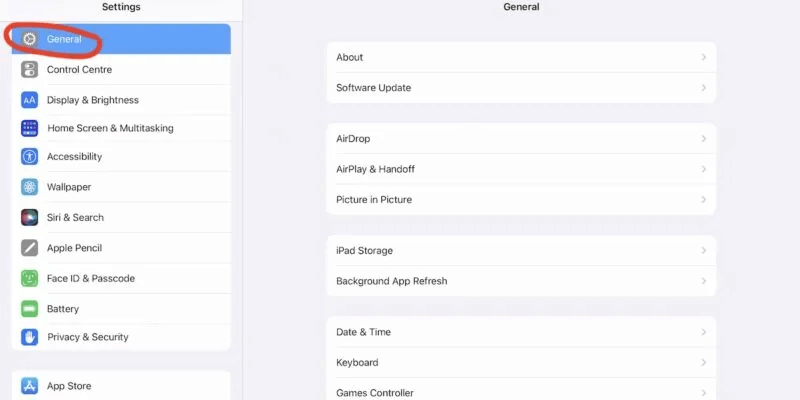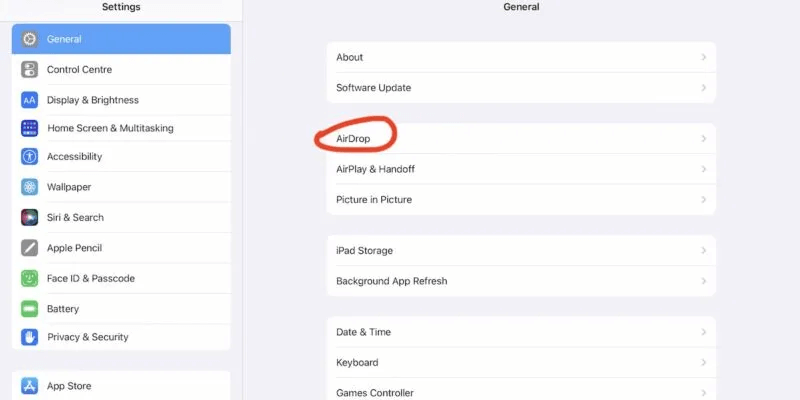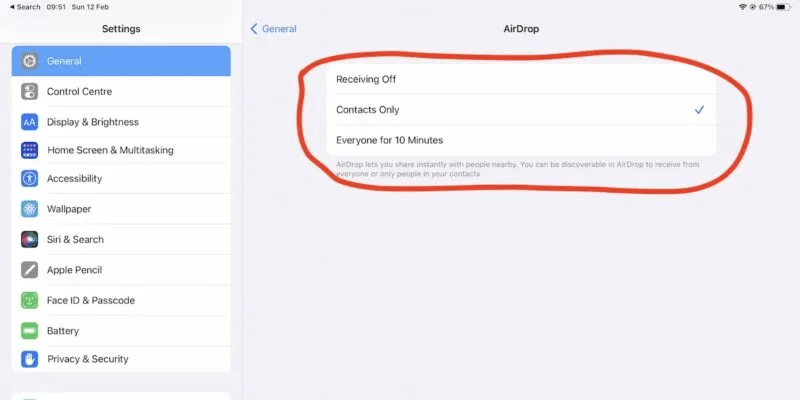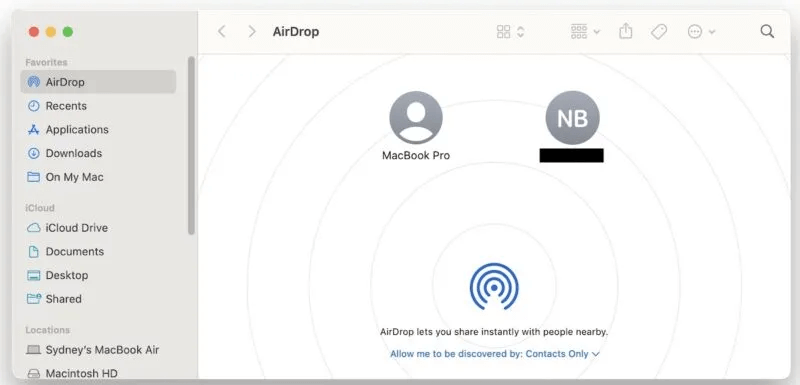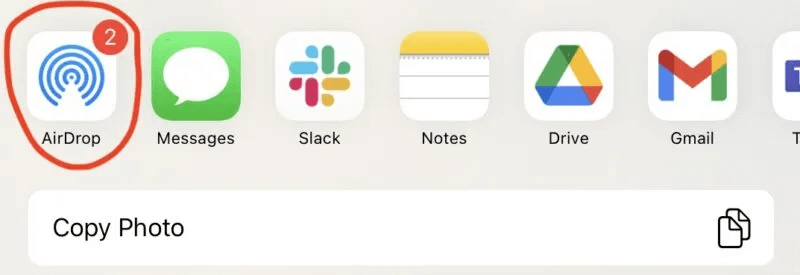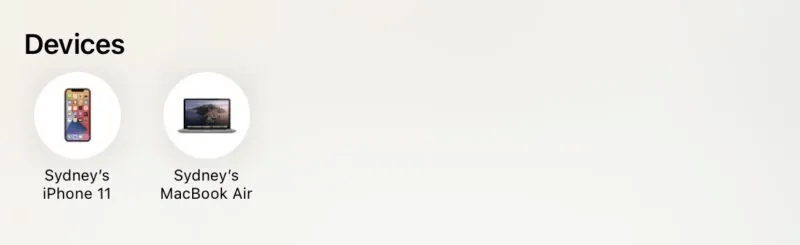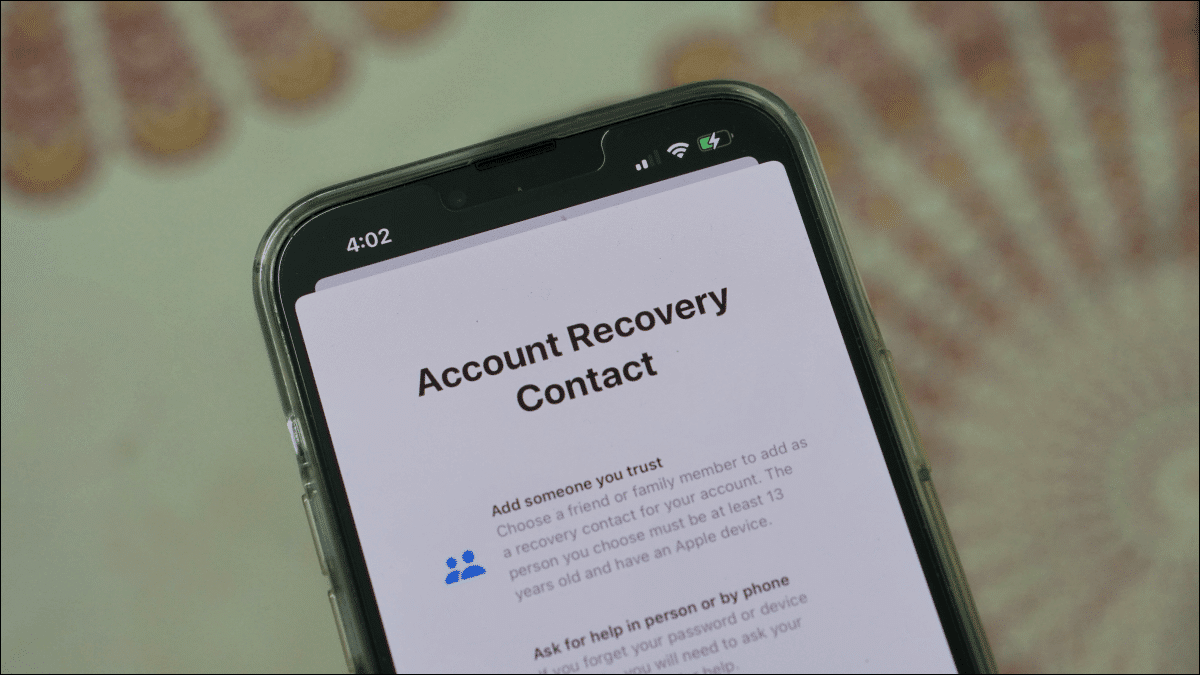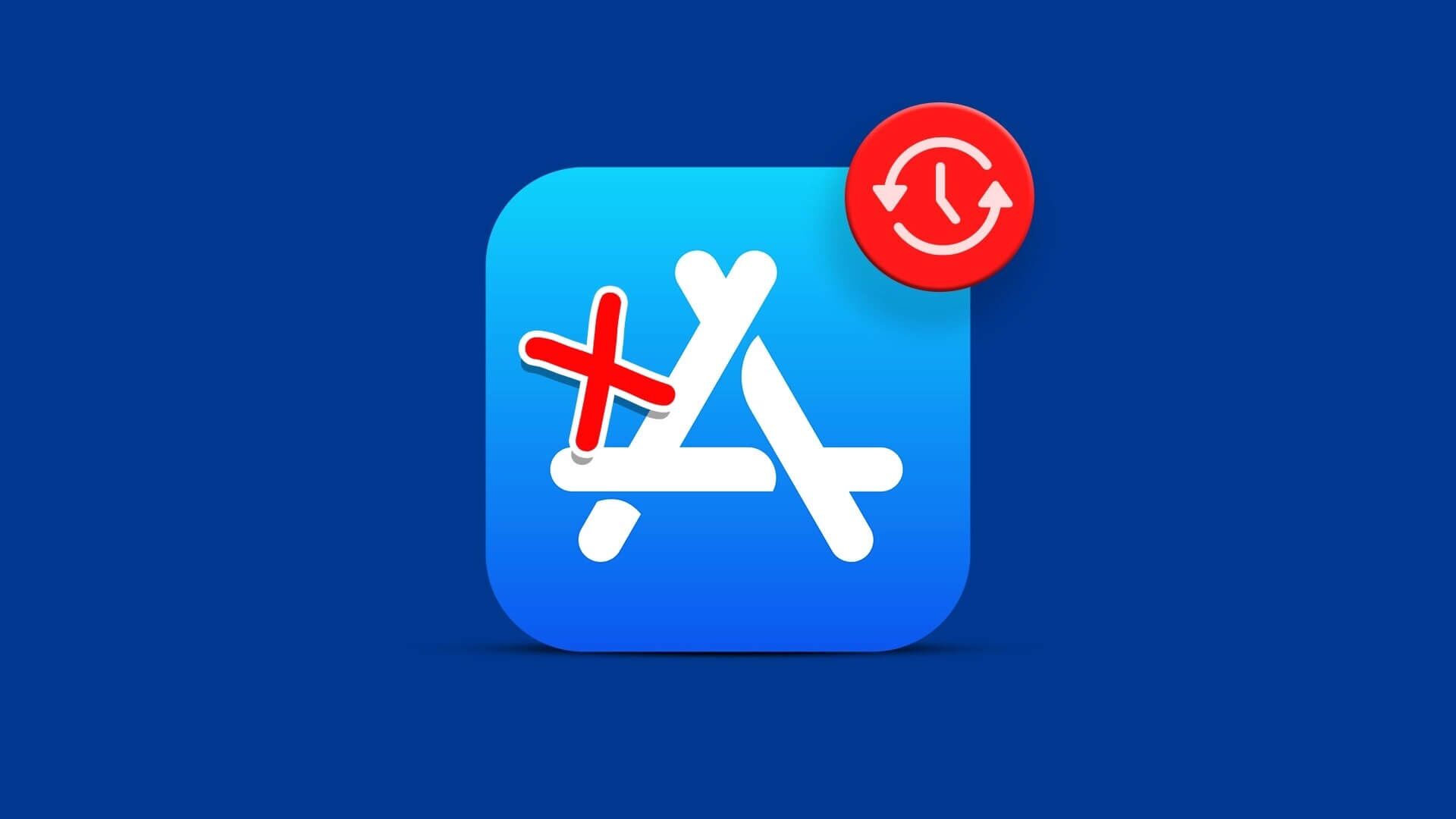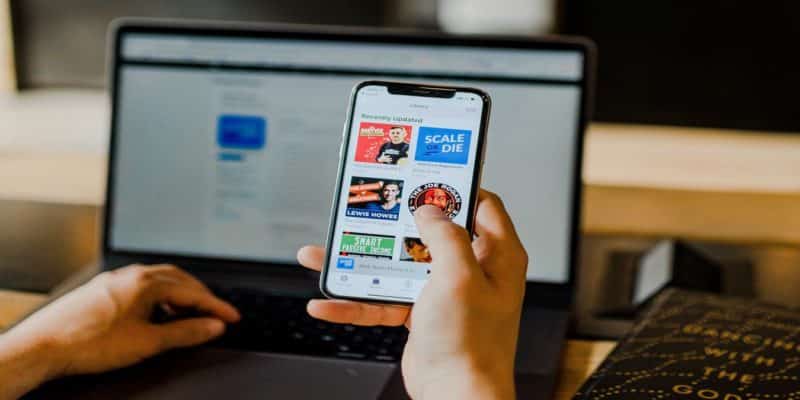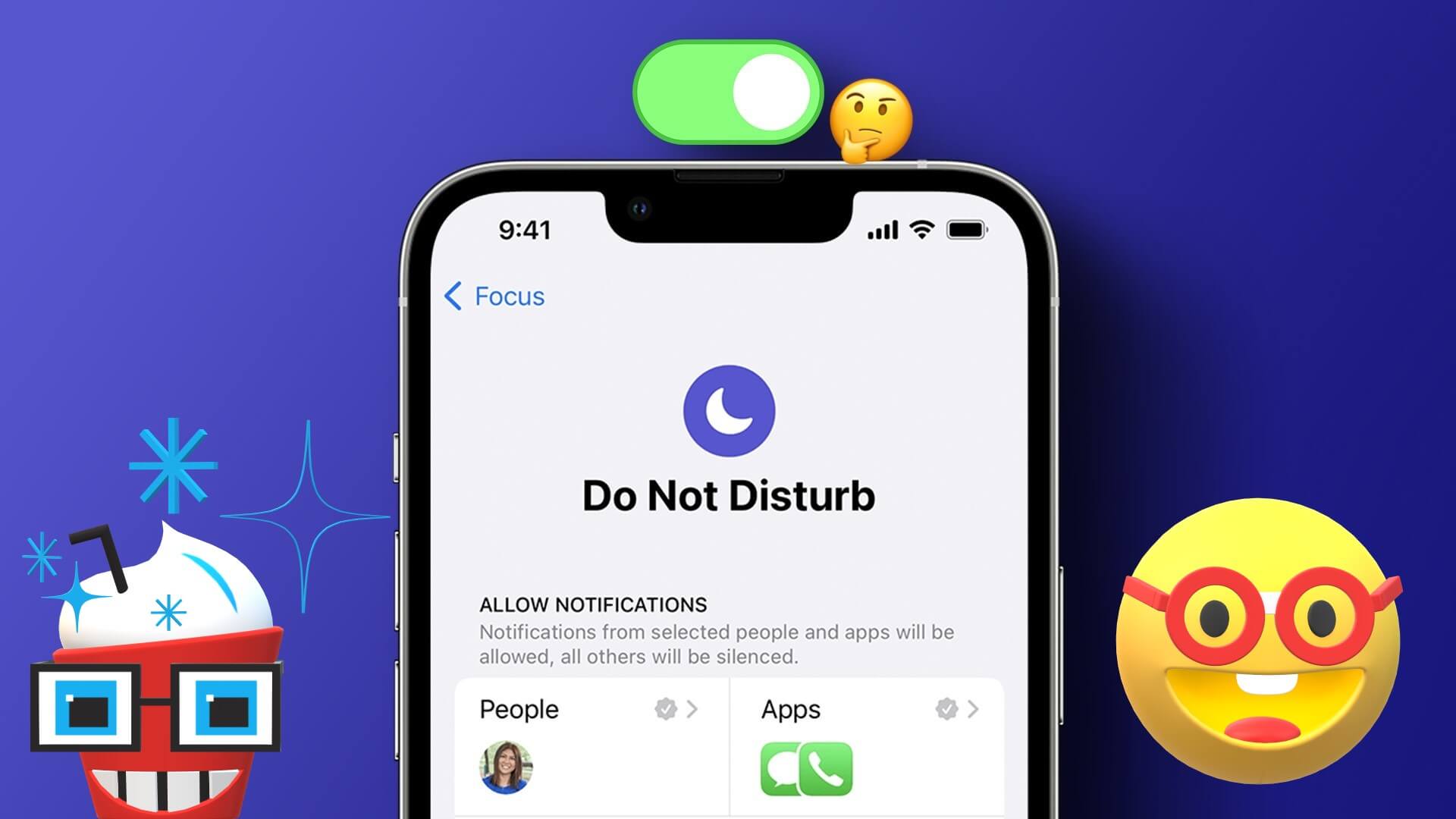AirDrop er en trådløs filoverføringsfunksjon som lar deg raskt dele filer mellom Apple-enheter, som Mac, iPhone, iPhone, iPad, etc. Du kan sende filer mellom enhetene dine eller med andre Apple-brukeres enheter. Når du først vet hvordan du setter opp og bruker AirDrop til å overføre filer mellom Apple-enheter, vil du aldri gå tilbake til andre, tregere løsninger!
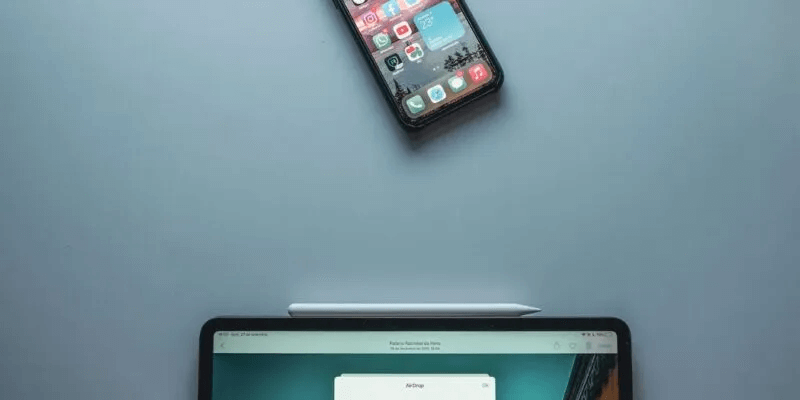
Hvordan fungerer AirDrop?
Apple AirDrop bruker Bluetooth og Wi-Fi for å lage en node-til-node-tilkobling mellom enheter, slik at du raskt og enkelt kan dele filer uten behov for en nettverkstilkobling.
Når enhetene er innenfor rekkevidde, velg filen du vil dele og velg AirDrop-alternativet fra delemenyen for en bestemt fil.
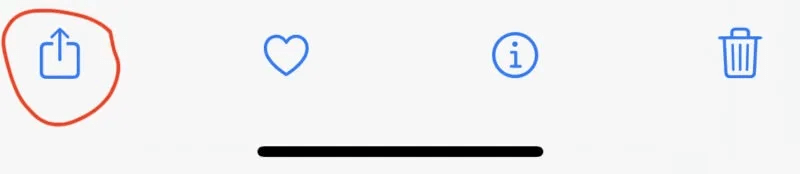
Dette vil automatisk søke etter AirDrop-kompatible enheter i nærheten og vise dem i en liste.
Velg mottakeren fra listen, og filen sendes trådløst til enheten deres. Mottakeren vil motta et varsel om at de har mottatt en fil og kan velge å godta eller avslå overføringen. Filen blir lagret på enheten deres hvis de godtar overføringen.
Godt å vite: Hvis du er en WINDOWS-bruker som leter etter noe som AirDrop, finn ut Hvordan dele filer og apper på WINDOWS 11 bruker Deling i nærheten.
Fordeler med å bruke AirDrop
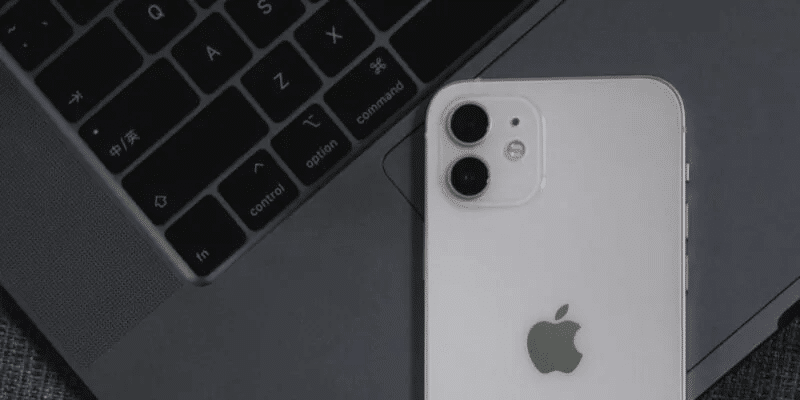
AirDrop er bare én måte å dele data mellom Apple-enheter på. Du kan for eksempel bruke skytjenester som iCloud, sende e-poster og til og med kopiere data til en USB-stasjon og overføre dine digitale godbiter. Så hvorfor velge AirDrop? Det er mange store fordeler med denne teknologien:
- Med AirDrop er det enkelt å dele filer mellom kompatible Apple-enheter uten Internett-tilkobling eller tilleggsprogramvare.
- AirDrop bruker Bluetooth og Wi-Fi for å lage en node-til-node-forbindelse mellom enheter, noe som gir (mye) raskere filoverføringshastigheter enn andre metoder.
- Kryptering brukes for å beskytte personvernet til filene dine under overføringsprosessen.
- AirDrop støtter et bredt spekter av filtyper.
- AirDrop er tilgjengelig på alle Apple-enheter som støtter Bluetooth LE (lavenergi), som nesten alle har blitt utgitt de siste årene.
Når du først bruker AirDrop, vil det nesten helt sikkert bli alternativet for å dele filer mellom Apple-dingsene dine, men før du kan begynne å overføre disse filene via luften, må du sørge for at AirDrop er aktivert.
Aktiver AirDrop i macOS
AirDrop skal være aktivert som standard på Mac-en, men du må kanskje sjekke innstillingene og sørge for at den er klar til bruk.
Følg disse trinnene for å aktivere AirDrop på Mac-en din:
- åpen Finder Og klikk på Liste "Gå" i den øverste menylinjen.
- fra listen Go , Lokaliser "AirDrop". Dette åpner et nytt vindu som viser nærliggende AirDrop-kompatible enheter.
- Hvis AirDrop ikke allerede er aktivert, trykk på alternativet "La meg oppdage ved" nederst i vinduet og velg enten "kun kontakter" أو "alle".
Når AirDrop er aktivert, vil du se en liste over enheter i nærheten som er kompatible med AirDrop. Du kan dra og slippe filer til en enhet i listen for å dele dem trådløst.
Hvis du bare vil være sikker på at du kan motta filer via AirDrop, aktiverer du det fra kontrollsenteret på Mac-en din ved å følge disse trinnene:
- Klikk Kontrollsenter-ikon i den øverste menylinjen.
- من Kontroll senter , klikk på ikonet Airdrop.
- Kontroller at AirDrop er på fra AirDrop-menyen "AirDrop". Velg deretter enten "kun kontakter" أو "alle" for å aktivere AirDrop.
Når AirDrop er aktivert, kan du dele filer med enheter i nærheten som beskrevet ovenfor. For å deaktivere AirDrop, trykk på AirDrop-ikonet igjen og slå det av.
Godt å vite: Hvis det ser ut til at du ikke kan få AirDrop til å fungere på din Mac eller annen støttet enhet, kan du sjekke AirDrop-feilsøkingsveiledningen vår for løsninger.
Aktiver AirDrop i iOS og iPadOS
Nå som du vet hvordan du aktiverer AirDrop på macOS, la oss lære hvordan du aktiverer AirDrop på iOS- eller iPadOS-enheten din:
- åpen Kontroll senter på enheten din ved å sveipe ned fra øverste høyre hjørne av skjermen (på en iPhone uten Hjem-knapp) eller sveipe opp fra bunnen av skjermen (på en iPhone med Hjem-knapp eller iPad).
- Fra kontrollsenteret, trykk på AirDrop-ikonet. (Det ser ut som en haug med sirkler med en manglende trekantform nederst.)
- fra listen Airdrop , velg enten "kun kontakter" أو "alle" for å aktivere AirDrop. I noen områder vil du se en setning "Alle i 10 minutter" I stedet for det.
Følg disse trinnene for å aktivere AirDrop fra Innstillinger-appen på iOS- eller iPadOS-enheten din:
- Åpne en app Innstillinger på enheten.
- Fra hovedinnstillingsmenyen, velg "generell".
- Lokaliser "AirDrop".
- Velg enten fra AirDrop-menyen "kun kontakter" أو "alle" for å aktivere AirDrop. I noen områder vil du se en setning "Alle i 10 minutter" I stedet for det.
Når AirDrop er aktivert, bruk den til å dele filer med enheter i nærheten, som vist ovenfor. For å deaktivere AirDrop, gå tilbake til AirDrop-menyen i Innstillinger-appen og velg alternativet "Motta av" Airdrop.
Hvordan overføre filer via AirDrop mellom Mac-er
Nå som AirDrop er klar til å fungere på alle enhetene dine, la oss se på hvordan du sender filer. Først slipper vi en fil mellom de to Mac-ene:
- Sørg for at begge Mac-ene er innenfor rekkevidde av hverandre og at Bluetooth og Wi-Fi er aktivert.
- Åpne på Mac-en som skal sende filene Finder Og klikk på Liste "Gå" i den øverste menylinjen.
- fra listen Go , Lokaliser "AirDrop". Dette åpner et nytt vindu som viser nærliggende AirDrop-kompatible enheter.
- Hvis AirDrop ikke allerede er aktivert, trykk på alternativet "La meg oppdage ved" nederst i vinduet og velg enten "kun kontakter" أو "alle".
- i vinduet Airdrop , vil du se en liste over enheter i nærheten som er kompatible med AirDrop. Dra og slipp filene du vil dele på enheten du vil sende dem til.
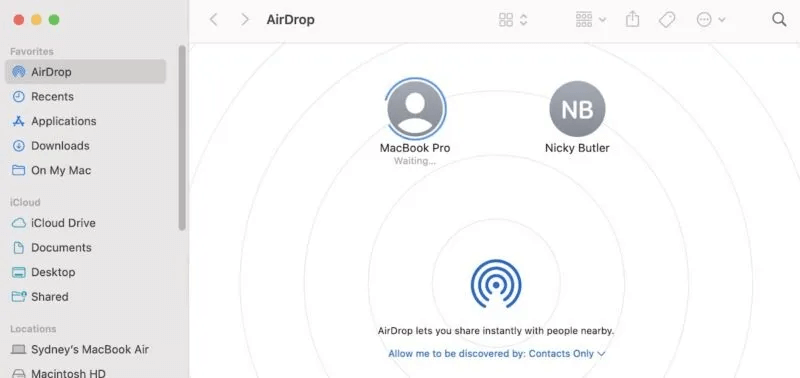
Mottakeren vil motta et varsel om at de har mottatt en fil og kan velge å godta eller avslå overføringen. Filen blir lagret på enheten deres hvis de godtar overføringen.
Husk at AirDrop bare er tilgjengelig på Mac-er som kjører macOS Lion eller nyere. Finn ut det hvis du ikke kjører den siste oppdateringen Hvordan forbedre Mac-opplevelsen din med macOS Ventura.
Slik overfører du AirDrop-filer mellom iOS- og iPadOS-enheter
Det er også mulig å overføre AirDrop-filer mellom Apple-mobilenheter. Se de fullstendige trinnene nedenfor:
- Sørg for at begge enhetene er innenfor rekkevidde av hverandre og at Bluetooth og Wi-Fi er aktivert.
- På enheten som skal sende filene, velg filene du vil dele, og trykk på deleknappen. (ser ut som en firkant med en pil som peker opp)
- Fra delingsmenyen trykker du på et alternativ "AirDrop". Dette vil søke etter AirDrop-kompatible enheter i nærheten og vise dem i en liste.
- I listen over enheter i nærheten klikker du på enheten du vil motta filer fra.
Mottakeren vil motta et varsel om at de har mottatt en fil og kan velge å godta eller avslå overføringen. Filen blir lagret på enheten deres hvis de godtar overføringen.
Slik overfører du AirDrop-filer mellom macOS og iOS / iPadOS
Å sende filer fra Mac-en til iOS-enheten eller omvendt fungerer på samme måte som beskrevet ovenfor. Følg de samme innledende trinnene for henholdsvis macOS eller iOS, og velg målenheten fra listen.
Motta AirDrop-filer
Forutsatt at du har AirDrop aktivert på macOS-, iOS- eller iPadOS-enheten din og den er satt til å motta filer fra kontaktene dine eller fra alle, er det enkelt å motta filer.
Hvis du sender filer mellom dine egne enheter, trenger du ikke bekrefte overføringen, siden filen åpnes i riktig app eller lagres i en mappe du har spesifisert. På macOS er nedlastingsmappen standard.
Hvis du mottar filer fra noen andre, må du velge om du vil beholde eller avslå filene. Hvis du ikke vil at noen skal sende deg filer (noen mennesker gjør dette med ondsinnethet), endre AirDrop-innstillingene til "ingen" أو "kun kontakter" Som tidligere beskrevet.
ofte stilte spørsmål
Q1: Kan jeg bruke AirDrop til å dele filer med enheter som ikke er laget av Apple?
Svar: Nei, AirDrop er kun tilgjengelig for bruk mellom Apple-enheter. Den bruker proprietær teknologi som ikke er kompatibel med enheter laget av andre produsenter. Hvis du vil dele filer med en enhet som ikke er laget av Apple, må du bruke en annen fildelingsmetode, for eksempel e-post, en skylagringstjeneste eller en tredjeparts fildelingsapp.
Q2: Kan jeg dele filer av alle typer ved hjelp av AirDrop?
Svar: Ja, så lenge mottakerens enhet er kompatibel med filtypen. AirDrop støtter deling av mange forskjellige filtyper, inkludert bilder, videoer og dokumenter. Det kan imidlertid hende at enkelte enheter ikke støtter enkelte filtyper, i så fall kan det hende at mottakeren ikke kan åpne filen. Mottakeren må kanskje laste ned riktig type app på enheten for å åpne en fil.